Современные ПК позволяют быстро скопировать фото с компьютера на флешку, папку, диск или с интернета на сайте в одноклассниках, в контакте, из твитера, с фейсбука, с яндекса и так далее.
Копирование можно разделить на два вида: сразу сохранить фото (девушек, мужчин, автомобилей, зверей и т.д.) или сделать их скриншот.
Второй способ позволяет скопировать даже защищенное фото с алиэкспресс или из инстаграм.
Копировать можно как с компьютера на диск, папку или флешку, так и с диска, флешки, скайпа или почты на компьютер.
Ниже описано два способа, с помощью которых вы всегда сможете скопировать любое фото в любом направлении.
Стандартный способ скопировать фото с интерната или компьютера на флешку в папку или диск
Используя стандартный способ копирования фото с компьютера на флешку в папку или диск, вам обязательно нужно его выделить голубым фоном, а это значит кликнуть по нему правой клавишей мыши.
Далее повторите клик опять, только теперь уже левой мышью. После этого откроется меню, в котором щелкните на строку скопировать.
Теперь изображение будет находиться в буфере обмена, и можете вставить его куда угодно: в папку, на флешку или диск.
Делать такую операцию на сайте нужно по-другому. Выделять изображение не нужно. Достаточно подвести к нему курсор и щелкнуть правой мышкой. После этого нажмите на строку: «сохранить изображение как».
Далее появится небольшое окно. С левой стороны нажмите рабочий стол (чтобы потом не искать) и в низу справа «сохранить». Вот и все.
Универсальный способ скопировать любое фото – даже защищенное
Виндовс имеет свою стандартную функцию делать скриншоты. Чтобы лишний раз ее не описывать, нажмите сюда и узнайте подробнее.
Используя этот способ, вы всегда сможете практически мгновенно скопировать абсолютно любое фото, даже если оно защищено.
Скриншот – это точная копия выбранного вами фото, которое можно вставить в любое требуемое место: на диск, флешку или папку.
Вы также можете нанести на сохраненное изображение любую надпись (это актуально для девушек и мужчин, которые дарят свои фотографии).
Возможно, вам ваше сохраненное изображение не понравится, тогда узнайте, как его можно улучшить. Успехов.
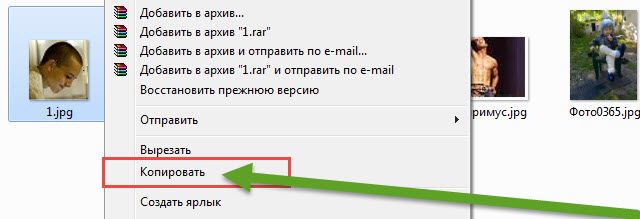
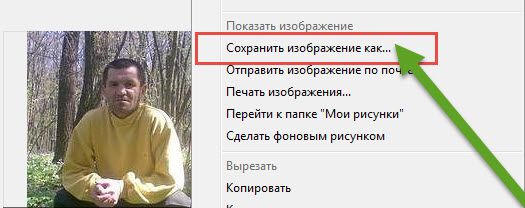
Спасибо огромное за подсказку! Долго мучилась, забыв .что сначала надо отсинить материал. Искринне благодарна всем приходящим нам на помощь.
спасибо. всё понятно.
Нажать на нее левой кнопкой мыши, выбрать «Сохранить как», указать место куда и сохранить или просто сделать ее скриншот.
а как копировать фотку с интернета
Дед.ФОТО УЖЕ НА РАБОЧЕМ СТОЛЕ СКОПИРОВАНО А ДАЛЕЕ.
Мне жаль о том чото мне немогут ответить на конкретный вопрос.
Просто перетащи куда нужно или я неправильно понял суть вопроса.
спасибо за учебу прекрасно и понятно